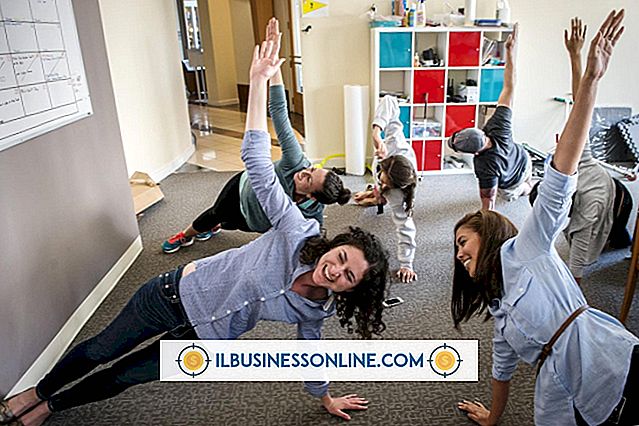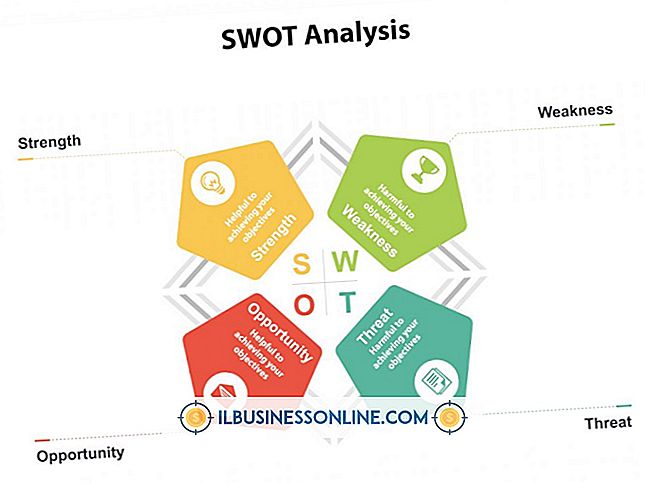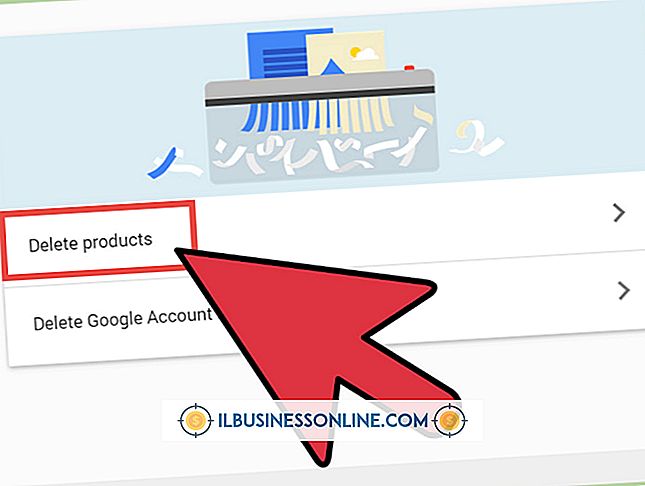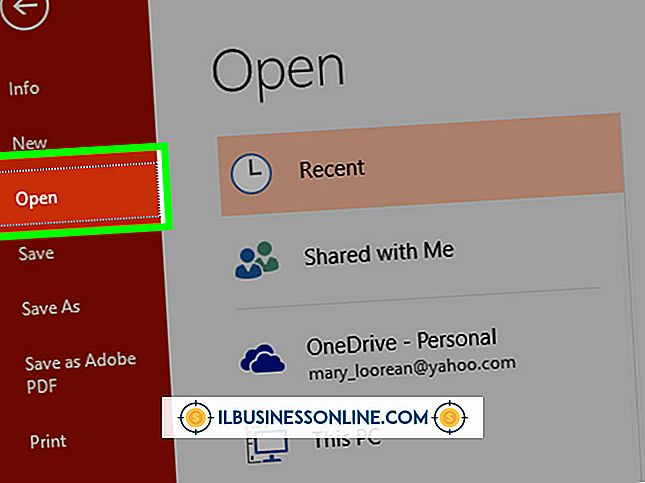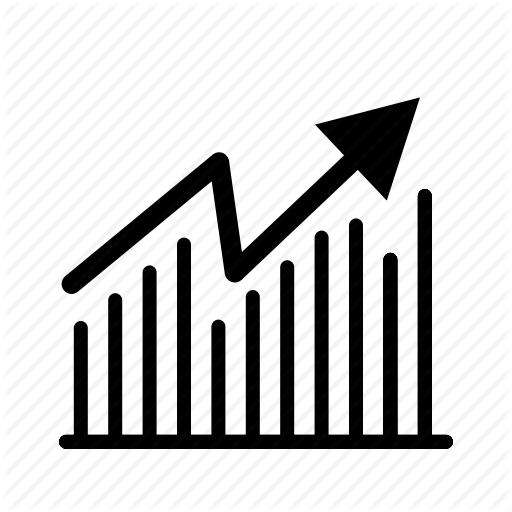Warum zeigt meine Webcam mich auf dem Kopf?

Wenn eine Webcam Ihr Bild verkehrt herum anzeigt, liegt dies meistens an einem Gerätetreiber, der nicht mit dem Betriebssystem Ihres Computers kompatibel ist. Das Aktualisieren oder Wechseln des Treibers ist die beste Wahl, um Ihre verrückte Welt wieder in Schach zu halten.
Treiber oder Einstellungen
Bevor Sie mit dem Ändern der Treiber für Ihre Webcam beginnen, sollten Sie sicherstellen, dass die Treiber tatsächlich das Problem sind. Sie können überprüfen, wie Ihre Webcam mit einer einfachen Website wie TestWebCam.com arbeitet, die das Rohmaterial Ihrer Webcam anzeigt. Wenn das Bild dort immer noch invertiert ist, sollten Sie in den Einstellungen Ihrer Kamera - normalerweise in der Systemsteuerung - nachsehen, ob eine Umkehr- oder Bildumkehroption vorhanden ist. Wenn dies nicht der Fall ist oder Ihre Webcam kein Symbol für die Systemsteuerungseinstellungen hat, müssen Sie möglicherweise die Treiber ändern.
Rollback-Treiber
Wenn Sie Ihren Computer kürzlich aktualisiert haben, verursachen die neuen Treiber möglicherweise Probleme mit Ihrer Webcam. Sie können die Treiber auf eine frühere Version zurücksetzen, um festzustellen, ob sich dies auf eine Änderung Ihrer virtuellen Ausrichtung auswirkt. Greifen Sie in der Systemsteuerung Ihres Computers auf den Geräte-Manager zu. Um dorthin zu gelangen, drücken Sie einfach die Windows-Taste und geben "Geräte-Manager" ein. Ihre Kamera wird unter Bildgebungsgeräte aufgeführt. Doppelklicken Sie auf den Namen Ihrer Kamera, um das Eigenschaftenfenster zu öffnen. Klicken Sie auf die Registerkarte "Treiber". Wenn Sie über einen früheren Treiber verfügen, können Sie auf die Schaltfläche "Zurücksetzen des Treibers" klicken, um zum letzten Treiber zurückzukehren.
Aktualisieren Sie die Treiber über Windows
Wenn das Zurücksetzen der Treiber nicht funktioniert oder wenn Sie keine vorherigen Treiber zum Zurücksetzen haben, müssen Sie die Treiber aktualisieren. Wenn Sie in den Eigenschaften der Kamera im Geräte-Manager auf die Schaltfläche "Treiber aktualisieren" klicken, werden zwei Optionen angezeigt: Suchen oder Suchen nach dem Treiber. Beginnen Sie mit der Suche nach dem Treiber, damit Windows online nach der am besten geeigneten Webcam suchen kann. Es kann einige Minuten dauern, bis die Suche abgeschlossen ist. Wenn ein Treiber gefunden wird, folgen Sie den Anweisungen auf dem Bildschirm, um ihn zu installieren. Wenn es keinen Fahrer findet, müssen Sie selbst auf die Jagd gehen. Beginnen Sie mit der Website des Herstellers.
Laden Sie den Treiber herunter
Verwenden Sie den Namen Ihrer Webcam als Ausgangspunkt. Wenn beispielsweise im Titel der Name des Herstellers angegeben ist, sollten Sie die Website dieses Herstellers aufrufen. Wenn Sie über eine Webcam verfügen, die in Ihrem Computer integriert ist, besuchen Sie die Website des Herstellers Ihres Laptops. Finden Sie das Modell Ihrer Kamera - oder Ihres Laptops - auf der Website und suchen Sie nach dem Treiberdownloadbereich. Es ist oft unter einem Link mit der Bezeichnung "Support". Laden Sie die Datei herunter, die dem Betriebssystem Ihres Computers entspricht, und öffnen Sie die Treiberdatei auf Ihrem Computer. Normalerweise sind Treiber für die Ausführung und Selbstinstallation konzipiert. Ist dies nicht der Fall, können Sie die Durchsuchen-Funktion des Treiber-Update-Tools für den Geräte-Manager verwenden, um auf den Speicherort zu zeigen, an dem Sie den Treiber heruntergeladen haben, und ihn manuell auf Ihrem Computer zu installieren. Nach Abschluss der Installation müssen Sie wahrscheinlich einen Neustart durchführen, damit das Webcam-Bild wieder richtig herum angezeigt wird.